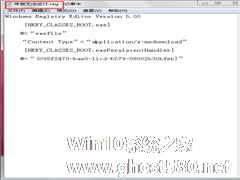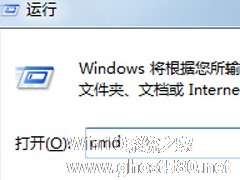-
Win7运行exe文件没反应的解决方法
- 时间:2024-05-19 05:17:20
大家好,今天Win10系统之家小编给大家分享「Win7运行exe文件没反应的解决方法」的知识,如果能碰巧解决你现在面临的问题,记得收藏本站或分享给你的好友们哟~,现在开始吧!
在Win7系统中打开exe可执行文件,只要双击就可以打开,可是有些用户遇到了无法打开的情况,检查exe文件一切都是正常的。很多用户不知该如何处理?那遇到这样的情况我们应该怎么去解决呢?现在小编就和大家说一下Win7运行exe文件没反应的解决方法。
方法如下:
1、新建记事本复制以下内容粘贴到记事本中。

2、Windows Registry Editor Version 5.00
[HKEY_CLASSES_ROOT.exe]
@=“exefile”
“Content Type”=“application/x-msdownload”
[HKEY_CLASSES_ROOT.exePersistentHandler]
@=“{098f2470-bae0-11cd-b579-08002b30bfeb}”
3、然后把记事本保存为“.reg”注册表文件,或修改后缀名为“.reg”,然后双击并导入文件。


Win7运行exe文件没反应的解决方法就给你们详细介绍到这里了;方法很简单,只要按照上述的方法步骤去操作就可以解决你这样的问题了。
以上就是关于「Win7运行exe文件没反应的解决方法」的全部内容,本文讲解到这里啦,希望对大家有所帮助。如果你还想了解更多这方面的信息,记得收藏关注本站~
此*文为Win10系统之家www.ghost580.net文②章,不得自行转载,违者必追究!
相关文章
-
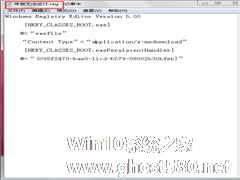
在Win7系统中打开exe可执行文件,只要双击就可以打开,可是有些用户遇到了无法打开的情况,检查exe文件一切都是正常的。很多用户不知该如何处理?那遇到这样的情况我们应该怎么去解决呢?现在小编就和大家说一下Win7运行exe文件没反应的解决方法。
方法如下:
1、新建记事本复制以下内容粘贴到记事本中。
2、WindowsRegistryEditor... -
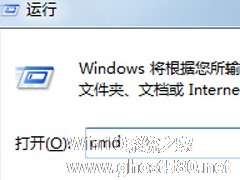
Win7右下角弹出“Awc.exe -损坏文件”提示的解决方法
很多用户对“Awc.exe-损坏文件”这个提示符很陌生,其实它的另一种表现形式是在屏幕的右下角出现黄色感叹号的错误提示窗口。如果遇到这个问题要怎么办呢?下面小编就来教大家在Win7系统中的解决方法。
1.首先同时按下键盘上的win+R快捷键打开电脑的运行窗口,之后在打开的运行窗口中输入cmd并单击回车,这样就可以打开命令提示符窗口了。
2.在打开的命令提示符窗... -

Win7系统运行游戏时提示丢失xlive.dll文件的解决方法
有些Win7系统用户反馈,在使用Win7电脑运行游戏时,会提示错误:“无法启动此程序,因为计算机中丢失Xlive.dll。尝试重新安装该程序以解决此问题。”出现此报错时不要惊慌,小面小编来教大家Win7系统提示丢失xlive.dll文件的解决方法。
具体方法如下:
1、鼠标左键双击电脑桌面的百度卫士安全软件,打开运行;<imgsrc="http://ww... -

Win7桌面右下角提示“QQRepair.exe损坏文件”的解决方法
Win7系统开机后,右下角突然出现了“QQRepair.exe损坏文件”。从文件名称看似乎是QQ程序的文件遭到损坏,那么我们应该如何修复这个文件呢?下面就来具体介绍一下右下角提示“QQRepair.exe损坏文件”的解决方法。
操作步骤:
1、截图中已经将损坏文件的路径、文件名和修复的方法告知了。
2、按照提示,先对磁盘进行一个自检:
...